ऑटो-स्टार्ट एप्लिकेशन को अक्षम करने से निस्संदेह स्मार्टफोन या टैबलेट में स्टार्ट की गति तेज होनी चाहिए। इससे कोई फर्क नहीं पड़ता कि एंड्रॉइड 5 या एंड्रॉइड 6 और आप यह ट्रिक बिना रूट के भी कर सकते हैं।
किसी सिस्टम तत्व को अक्षम करने के लिए, इसे ऑटोरन सूची (गैजेट चालू होने पर स्वचालित लोडिंग) से हटाया जाना चाहिए।
यदि आवश्यक हो, तो आप अन्य तत्व जोड़ सकते हैं जो स्टार्टअप पर लोड होना शुरू नहीं होते हैं, और न केवल उन्हें हटा सकते हैं।
ध्यान दें: एंड्रॉइड में कुछ सिस्टम एप्लिकेशन के लिए स्टार्टअप पर प्रतिबंध लगाना असंभव है, अधिक सटीक रूप से, उसके बाद फोन कम से कम पूर्ण कार्यक्षमता के साथ काम नहीं कर सकता है।
एंड्रॉइड पर ऑटोरन एप्लिकेशन को रद्द करने का पहला तरीका
ध्यान दें: यह विकल्प बहुत प्रभावी नहीं है, इसकी मदद से जबरन ब्लॉक किया जाता है, लेकिन यह सच नहीं है कि रीबूट के बाद एप्लिकेशन स्वचालित रूप से प्रारंभ नहीं होगा, खासकर यदि यह निर्माता द्वारा बनाया गया हो।
इसलिए, यह विकल्प ज्यादा उम्मीद के लायक नहीं है, लेकिन एंड्रॉइड में उपयोग करने के लिए और कुछ नहीं है - यह डेवलपर द्वारा प्रदान नहीं किया गया है।
जैसा कि वे कहते हैं, हमारे पास वही है जो हमारे पास है - यदि प्रयास असफल रहा, तो टिप्पणियों में यह न लिखें कि यह काम नहीं आया (मैं मदद करने के लिए शक्तिहीन हूं), लेकिन दूसरे विकल्प पर जाएं।
दूसरा विकल्प अधिक बेहतर, अधिक कुशल और तेज़ है, इसके लिए केवल प्रोग्राम की स्थापना की आवश्यकता है।
पहली विधि में, सेटिंग्स दर्ज करें, एप्लिकेशन खोलें और एप्लिकेशन मैनेजर पर जाएं (यह पुराने संस्करणों पर नहीं हो सकता है)।
चुनें कि आप किसे अक्षम करना चाहते हैं और उस पर क्लिक करें। उदाहरण के लिए, एंड्रॉइड 5.1 पर, मैं नव स्थापित "क्लोंडाइक" चुनता हूं।
बाईं ओर, मैं "अक्षम करें" पर क्लिक करता हूं, और फिर "बलपूर्वक अक्षम करें" पर क्लिक करता हूं।

अब मैं सैमसंग गैलेक्सी स्मार्टफोन को रीबूट करता हूं और देखता हूं कि क्या हुआ।

जैसा कि आप देख सकते हैं, अवरोधन सफल रहा - ऑटोरन में "केर्चिफ़" को रोकना संभव था। सब कुछ रूट और अतिरिक्त प्रोग्राम के बिना किया जाता है।
ध्यान दें: मैं यह नहीं लिखूंगा कि अब एंड्रॉइड के पुराने संस्करणों पर चीजें कैसी हैं, क्योंकि अब ऐसे कोई डिवाइस नहीं हैं। केवल एंड्रॉइड 5.1, 6.0.1 और एंड्रॉइड 7.0 के साथ।
एंड्रॉइड पर ऑटोरन एप्लिकेशन को अक्षम करने का दूसरा तरीका
इस विकल्प के लिए, आपको एक अतिरिक्त प्रोग्राम इंस्टॉल करना होगा जो ऑटोरन को अक्षम कर सकता है।
ऐसे कई विकास हैं. कुछ को रूट की आवश्यकता होती है, अन्य इसके बिना काम कर सकते हैं (बहुत कुछ इस बात पर निर्भर करता है कि क्या अक्षम करना है)। मेरा अपना संग्रह है.
सरल और अपनी इच्छानुसार अपने लिए चुनें। सब कुछ रूसी में है.
यदि लक्ष्य प्राप्त हो गया तो बहुत अच्छा। यदि सहायता के लिए कोई टिप्पणी प्रपत्र नहीं है, तो हम मिलकर निर्णय लेंगे।
इंटरनेट, हमेशा की तरह, इस विषय पर चुप नहीं है कि ऑटोरन में एंड्रॉइड एप्लिकेशन को कैसे रोका जाए ताकि डिवाइस अधिक डरावना हो जाए।
हर कोई एक बात पर सहमत है - इसके लिए तीसरे पक्ष के कार्यक्रमों की आवश्यकता है, विशेष रूप से बूट मैनेजर में - कोई सिस्टम टूल नहीं हैं।
निस्संदेह - एक विकल्प, बूट मैनेजर के साथ यह एंड्रॉइड संस्करण 2.3, 3.4, 4.4 और इसी तरह, केवल रूट के साथ काम करेगा, आपको इसकी भी आवश्यकता होगी।
नोट: प्राप्त करें मूल प्रवेश 4.0 और उससे नीचे के संस्करणों पर यह बहुत आसान है, लेकिन जब आप एंड्रॉइड 5 पर प्रयास करते हैं, तो एंड्रॉइड 7 का तो जिक्र ही नहीं, री-ग्राफ्ट करने के अलावा बाधाएं दुर्गम होती हैं।
रूट किसने प्राप्त किया, बूट मैनेजर स्थापित करने के बाद, आपको एक्सपोज़ड इंस्टालर चलाने और बूट मैनेजर को सक्रिय करने की आवश्यकता होगी, फिर अपने टैबलेट या स्मार्टफोन को पुनरारंभ करें।
फोन शुरू करने के बाद, हम बूट मैनेजर लॉन्च करते हैं, हम ऑटोरन में एप्लिकेशन की सूची देखते हैं और आप आवश्यक एप्लिकेशन को तुरंत अक्षम कर सकते हैं।
पहला भुगतान किया गया है - दूसरा मुफ़्त है और, सबसे महत्वपूर्ण बात, नाम कहता है - आप इसे रूट अधिकारों के बिना बंद कर सकते हैं।
हालाँकि, पहले की कार्यक्षमता अत्यंत प्रभावशाली है भुगतान कार्यक्रमयह बिल्कुल सामान्य है.
ध्यान दें: जितने कम प्रोग्राम ऑटोरन में होंगे, डिवाइस उतनी ही तेजी से चालू होगा, इसे रिजर्व में रखा जाएगा प्रणाली की याददाश्तऔर बैटरी अधिक समय तक चलेगी.
महत्वपूर्ण: सुपर-अधिकार होने पर, आपका इरादा (अज्ञानता से) अनावश्यक चीज़ों को अक्षम करने का नहीं है - परिणाम: सर्वोत्तम स्थिति में, कुछ फ़ंक्शन विफल हो जाते हैं। ध्यान से। आपको कामयाबी मिले।
यदि आप एक एंड्रॉइड टीवी उपयोगकर्ता हैं, तो आपको अपने आप से एक प्रश्न पूछना चाहिए: आप वास्तव में कितना समय व्यतीत करते हैं मुख्य स्क्रीन? आप कितनी बार एक ही एप्लिकेशन लॉन्च करते हैं? सौभाग्य से, एक एप्लिकेशन है जो आपको स्वचालित रूप से ऐसा करने की अनुमति देगा।
आइए मान लें कि आप नेटफ्लिक्स केवल अपने एंड्रॉइड टीवी पर देखते हैं। ऐसा क्यों न बनाया जाए एंड्रॉइड चालू करनानेटफ्लिक्स द्वारा टीवी स्वचालित रूप से शुरू हो गया?
ऐसा करने के लिए, हम लॉन्च ऑन बूट नामक एप्लिकेशन का उपयोग करेंगे। जब आप अपना एंड्रॉइड टीवी चालू या सक्रिय करते हैं तो यह ऐप आपको एक या अधिक ऐप लॉन्च करने की अनुमति देता है। यह बहुत सरल और सीधा है, और यह काम करता है।
इसलिए यदि आपने पहले से नहीं किया है, तो अब इसे अपने एंड्रॉइड टीवी पर डाउनलोड करने का समय आ गया है। एक बार जब आप ऐप इंस्टॉल कर लेंगे, तो एक त्वरित गाइड दिखाई देगी। आप इसे पढ़ सकते हैं, या रिमोट पर बैक बटन दबा सकते हैं रिमोट कंट्रोलइसे छोड़ना.
मुख्य डाउनलोड स्क्रीन पर, आगे बढ़ें और ऐप को सक्षम करने के लिए पहला टॉगल सक्रिय करें।

यहां आप निम्न स्विच को चालू करके बूट पर टीवी लॉन्च करना चुन सकते हैं - एप्लिकेशन स्वचालित रूप से टीवी चैनल एप्लिकेशन लॉन्च करेगा। यदि आप कोई अन्य एप्लिकेशन चलाना चाहते हैं, तो इस स्विच को छोड़ दें।
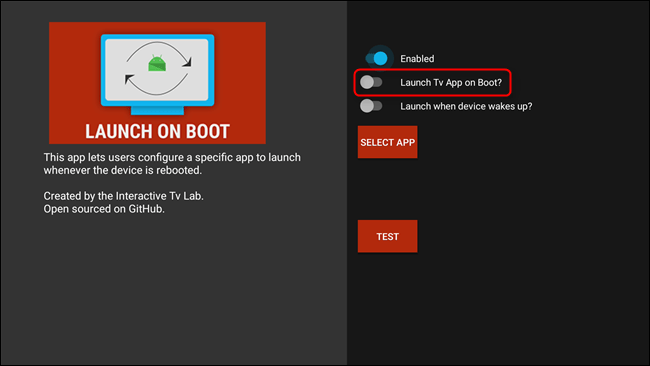
आप संभवतः अपने पसंदीदा एप्लिकेशन को न केवल डिवाइस बूट होने पर, बल्कि स्लीप मोड से जागने पर भी लॉन्च करने में सक्षम होना चाहेंगे।
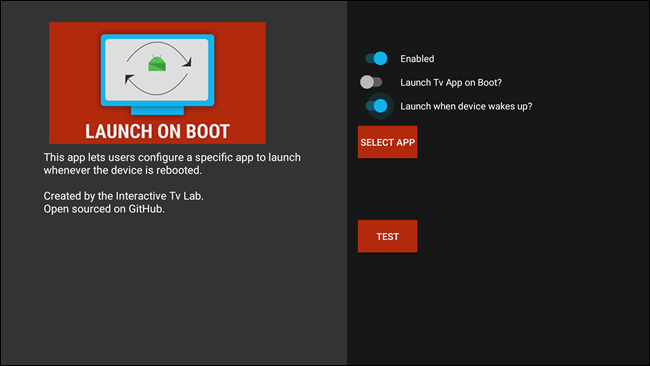
किसी एप्लिकेशन का चयन करने के लिए "एप्लिकेशन चुनें" बटन दबाएं। इस लेख के लिए, मैं नेटफ्लिक्स का उपयोग कर रहा हूं। आप जो चाहें चुन सकते हैं।
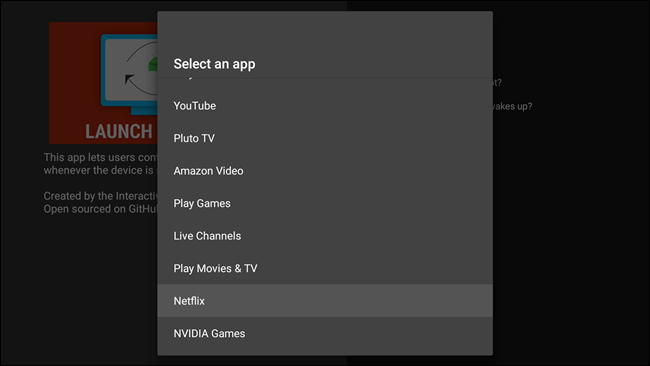
और अंत में, यह जांचने के लिए "परीक्षण" बटन दबाएं कि सब कुछ उसी तरह काम करता है जैसे उसे करना चाहिए। सिस्टम निष्क्रिय हो जाएगा और आपका एप्लिकेशन शुरू हो जाएगा। और हां, अगर आप होम स्क्रीन पर जाना चाहते हैं, तो बस दबाएं होम बटनरिमोट कंट्रोल पर.
एंड्रॉइड पर ऑटोरन ऐप्स को कैसे अक्षम करें
इस लेख में, हम एंड्रॉइड पर ऑटोरन प्रोग्राम को अक्षम करने के कई विकल्पों पर गौर करेंगे। सिस्टम में ऑटोलोड को अक्षम करने के लिए कोई अंतर्निहित उपकरण नहीं हैं, इसलिए हमें विशेष एप्लिकेशन और रूट अधिकारों की आवश्यकता होगी।
बूटमैनेजर मॉड्यूल का उपयोग करके एंड्रॉइड पर ऑटोरन प्रोग्राम को कैसे अक्षम करें
बूट प्रबंधक — यह एक्सपोज़ड फ्रेमवर्क के लिए एक मॉड्यूल हैआपको स्टार्टअप सूची को आसानी से और आसानी से प्रबंधित करने की अनुमति देता है। इसका उपयोग करने के लिए, आपको सुपरयूज़र राइट्स (रूट) और की आवश्यकता होगी स्थापित प्रोग्रामएक्सपोज़ड इंस्टॉलर।
बूटमैनेजर स्थापित करने की प्रक्रिया:
- एक्सपोज़ड इंस्टॉलर ऐप लॉन्च करें »मॉड्यूल खोजें बूट प्रबंधकऔर इसे इंस्टॉल करें
- नोटिफिकेशन शेड में एक संदेश दिखाई देगा जिसमें बताया जाएगा कि मॉड्यूल अभी सक्रिय नहीं है। उस पर क्लिक करें, और फिर दिखाई देने वाली विंडो में, बूटमैनेजर के बगल में स्थित बॉक्स को चेक करें
- अपने डिवाइस को रीबूट करें
आप बूटमैनेजर मॉड्यूल को यहां से भी डाउनलोड कर सकते हैं गूगल प्ले, लेकिन आपको अभी भी इसे सक्रिय करना होगा और सिस्टम को रीबूट करना होगा।
फिर बूटमैनेजर चलाएं, यह डिवाइस पर एप्लिकेशन को स्कैन करेगा और आपको एक सूची देगा। स्टार्टअप से प्रोग्राम कैसे हटाएं? बस उस सूची पर क्लिक करें जो उन पर दिखाई देती है जिन्हें आप ऑटोरन को अक्षम करना चाहते हैं। चयनित प्रोग्रामों को लाल रंग में हाइलाइट किया जाएगा - इसका मतलब है कि उनके लिए ऑटोलोडिंग अक्षम है, अगली बार डिवाइस चालू होने पर उन्हें लॉन्च नहीं किया जाएगा।

किसी एप्लिकेशन को ऑटोरन से हटाना काफी सरल है: आपको बस सूची में उस एप्लिकेशन पर टैप करना होगा जिसकी आपको आवश्यकता है। विकलांग आवेदनों को सूची में लाल रंग से हाइलाइट किया जाएगा।
Greenify का उपयोग करके स्टार्टअप से प्रोग्राम कैसे हटाएं
Greenify- में से एक सर्वोत्तम कार्यक्रमपृष्ठभूमि से एप्लिकेशन हटाने और उनके स्टार्टअप को सीमित करने के लिए। ग्रीनिफ़ाई का उपयोग रूट अधिकारों के बिना भी किया जा सकता है, लेकिन इस मामले में, एप्लिकेशन को हर बार मैन्युअल रूप से स्लीप में रखना होगा, इसके लिए एक सुविधाजनक विजेट है। यदि आपके डिवाइस में सुपरयूज़र अधिकार हैं, तो ऑटोलोड स्वचालित रूप से अक्षम हो जाएगा।
स्क्रीन के नीचे प्लस चिह्न पर क्लिक करें और उन एप्लिकेशन की सूची से चयन करें जिन्हें आप स्लीप में रखना चाहते हैं, और फिर चेकमार्क पर क्लिक करें और विकल्प की पुष्टि करें। चयनित अनुप्रयोगों के लिए पृष्ठभूमि गतिविधि और ऑटोलोडिंग तब तक अक्षम रहेगी जब तक आपको उनकी आवश्यकता न हो। जब आवश्यक हो, तो हमेशा की तरह एप्लिकेशन का उपयोग करें, और ग्रीनफ़ी का स्वयं उपयोग करने के बाद, यह फिर से "सो जाएगा", मुक्त हो जाएगा टक्कर मारनासे पृष्ठभूमि प्रक्रियाएं. भुगतान किए गए संस्करण में स्लीपिंग प्रोग्राम से भी पुश सूचनाएं प्राप्त करने की क्षमता है।



ऑटोस्टार्ट के साथ एप्लिकेशन स्टार्टअप का प्रबंधन करना
स्वतः प्रारंभ- स्टार्टअप प्रबंधन के लिए सबसे समय-परीक्षणित कार्यक्रमों में से एक। इसे काम करने के लिए एक्सपोज़ड की आवश्यकता नहीं है, लेकिन इसकी क्षमताएं बूटमैनेजर की तुलना में बहुत व्यापक हैं। ऑटोस्टार्ट्स के साथ, आपको वस्तुतः सभी प्रक्रियाओं पर नियंत्रण मिलता है, यहां तक कि सिस्टम पर भी, जो इस एप्लिकेशन का उपयोग करना अधिक खतरनाक बनाता है, इसलिए हम केवल उन्नत उपयोगकर्ताओं को ही इसका उपयोग करने की सलाह देते हैं। प्रोग्राम को रूट अधिकारों की भी आवश्यकता है।
एक बार इंस्टॉल हो जाने पर, ऑटोस्टार्ट्स ऑटोस्टार्ट नियमों के लिए सभी सिस्टम और उपयोगकर्ता एप्लिकेशन को स्कैन करेगा और उन घटनाओं की एक सूची प्रदान करेगा जिनके कारण एप्लिकेशन शुरू होते हैं। प्रत्येक पंक्ति में एक सूचना आइकन होता है, जिस पर क्लिक करने पर इस इवेंट द्वारा लॉन्च किए गए एप्लिकेशन की एक सूची दिखाई देगी। किसी भी प्रक्रिया पर क्लिक करें - आपको इसके बारे में एक संक्षिप्त जानकारी और स्टार्टअप को अक्षम करने का एक बटन मिलेगा। जिन एप्लिकेशन के लिए आप ऑटोलोडिंग अक्षम करेंगे उनके नाम काट दिए जाएंगे।



यदि आपके डिवाइस में बड़ी संख्या के कारण गति संबंधी समस्याएं आ रही हैं इंस्टॉल किए गए एप्लिकेशन, उसके बाद सही सेटिंगऑटोरन स्पीड बढ़ने की गारंटी है। साथ ही, ऑटोलोड को अक्षम करने से बैटरी जीवन पर सकारात्मक प्रभाव पड़ता है।
अगर आपको आर्टिकल पसंद आया हो तो अपना कमेंट लिखना न भूलें. आपके कुछ शब्द, और मेरे सामने एक स्वीकारोक्ति खोज इंजनकि मैं सामान्य मानवीय लेख लिखता हूँ। आपका अग्रिम में ही बहुत धन्यवाद!
फ़ोन निर्माता अक्सर अपने स्मार्टफ़ोन को विभिन्न एप्लिकेशन से लैस करते हैं जो सिस्टम शुरू होने पर काम करना शुरू कर देते हैं।
हर कोई इसे पसंद नहीं करता है, और कुछ, इसके विपरीत, वे पर्याप्त नहीं हैं, हालांकि वे उपकरणों को धीमा कर देते हैं और रैम को कम कर देते हैं।
इस सबके बारे में सबसे दिलचस्प बात यह है कि निर्माता अंतिम उपयोगकर्ताओं को ऑटोरन में कोई एप्लिकेशन जोड़ने की अनुमति नहीं देते हैं जो सिस्टम से शुरू होगा।
जरा सोचिए, अगर सिस्टम के साथ-साथ उन्होंने भी शुरुआत की तो हर कोई भी ऐसा करेगा सामाजिक मीडियाऔर कुछ समय बाद आपको सभी अपठित संदेश मिलेंगे।
बढ़िया समाधान, है ना? यह पता चला है कि ऐसा करना इतना मुश्किल नहीं है, न केवल एंड्रॉइड टूल के साथ, बल्कि बाहरी लोगों के साथ भी।
कुछ समय पहले, Google Play पर "ऑटोस्टार्ट्स नो रूट" दिखाई दिया था, जिसके माध्यम से आप सिस्टम के ऑटोस्टार्ट में विशिष्ट एप्लिकेशन जोड़ सकते हैं।
निर्माता, एक नियम के रूप में, बहुत सारी अनावश्यक चीजों को ऑटोरन में एकीकृत करते हैं, इसलिए, फोन की गति बढ़ाने और बैटरी की खपत को कम करने के लिए, मैं अतिरिक्त को हटाने और जो आवश्यक है उसे सक्षम करने की सलाह देता हूं -
ऑटोरन एंड्रॉइड में एप्लिकेशन जोड़ने का प्रोग्राम - ऑटोस्टार्ट्स नो रूट
अनुप्रयोग भिन्न हो सकते हैं, और उनकी संख्या सीमित नहीं है। जोड़ने की प्रक्रिया तेज़ और सरल है.
हालाँकि, सबसे महत्वपूर्ण बात यह है कि आपको रूट विशेषाधिकारों की आवश्यकता नहीं है क्योंकि कार्यक्षमता तुरंत अनलॉक हो जाती है।
लॉन्च के बाद, आपको ऑटोरन को सक्रिय करने के लिए जिम्मेदार एक बड़ा बटन दिखाई देगा, साथ ही सिस्टम के साथ चलने वाले एप्लिकेशन जोड़ने के लिए नीचे एक बटन भी दिखाई देगा।
डिफ़ॉल्ट रूप से, बटन "ऑफ़" के रूप में प्रदर्शित होता है - इसका अर्थ है अक्षम करना। उस पर क्लिक करें ताकि "चालू" दिखाई दे - जोड़ें।
अब "ADD" बटन दबाएँ जिसका अर्थ है "जोड़ें"। इंस्टॉल किए गए प्रोग्रामों की एक सूची खुल जाएगी.
वांछित वस्तु का चयन करें और बस इसे अपनी उंगली से टैप करें। उदाहरण के लिए, मैं "CCleaner" चुनता हूँ।

अब हम देखते हैं कि क्या हुआ और, जैसा कि हम नीचे दी गई तस्वीर में देखते हैं, एप्लिकेशन जोड़ा गया है और रूसी भाषा बिल्कुल मांग में नहीं है।

जब आप आइटम जोड़ते हैं, तो उन्हें संबंधित ऑटोप्ले सूची में चिह्नित किया जाएगा। अभी-अभी? इसके अलावा, कार्यक्रम पूरी तरह से मुफ़्त है।
- ध्यान दें: अतिरिक्त तत्वों को शून्य पर जाने के लिए, इसलिए बोलने के लिए।
बिना रूट के ऑटोस्टार्ट के साथ ऑटोस्टार्ट में एप्लिकेशन जोड़ने के फायदे और नुकसान
- + सरल नियंत्रण
- + स्टार्टअप में आसानी से एप्लिकेशन जोड़ने की क्षमता
- - कोई रूसी भाषा संस्करण नहीं
ऊपर प्रदान किया गया कार्यक्रम निश्चित रूप से एकमात्र नहीं है। क्या आप वाकई हटाना चाहते हैं। मैंने केवल वही प्रदान किया जो मुझे पसंद आया।
बेशक, स्वाद अलग-अलग हैं, लेकिन यहां, शायद, तर्क अनुचित है। मुख्य बात यह है कि आवश्यक तत्व जोड़ा जाता है।
बस इसे ज़्यादा मत करो। एक ही समय में बड़ी संख्या में लॉन्च करने के तीन नुकसान हैं।
- फ़ोन धीमा चलेगा
- रैम का उपयोग बढ़ा
- बैटरी तेजी से ख़त्म होती है
एंड्रॉइड पर ऑटोलोडिंग एप्लिकेशन को अक्षम करने का सवाल अक्सर स्मार्टफोन, फोन और टैबलेट के उन उपयोगकर्ताओं को चिंतित करता है जो दर्जनों सक्रिय एप्लिकेशन नहीं देखना चाहते हैं जो रैम और बैटरी पावर खाते हैं। कुछ हटा रहा हूँ अनावश्यक अनुप्रयोगस्टार्टअप से आप संपूर्ण सिस्टम को थोड़ा तेज़ कर सकते हैं और बैटरी जीवन बढ़ा सकते हैं।
एंड्रॉइड स्टार्टअप पर स्टार्टअप एप्लिकेशन को अक्षम करने से रैम को खाली करने और "" और कई अन्य त्रुटियों को ठीक करने में मदद मिलती है।
एंड्रॉइड ओएस में ऑटोलोडिंग एप्लिकेशन को कैसे अक्षम करें? समस्या को हल करने के दो तरीके हैं: शुरुआती लोगों के लिए सरल और एंड्रॉइड रूटिंग और सिस्टम कॉन्फ़िगरेशन से परिचित अनुभवी उपयोगकर्ताओं के लिए कठिन। कृपया ध्यान दें कि पहला विकल्प सभी उपकरणों पर काम नहीं करता है।
स्वचालित लोडिंग से प्रोग्राम हटाने का एक आसान तरीका।
एप्लिकेशन सेटिंग्स पर जाएं और "कार्यशील" या "सक्रिय" टैब चुनें। आपको उन प्रोग्रामों की एक सूची दिखाई देगी जो वर्तमान में चल रहे हैं। उस एप्लिकेशन का चयन करें जिसमें आपको लगता है कि काम नहीं करना चाहिए पृष्ठभूमि, इसके नाम पर क्लिक करें और "स्टॉप" बटन पर क्लिक करें।
यदि बटन सक्रिय नहीं है, तो पहले "वाइप डेटा" पर क्लिक करें। रुकने के बाद, अपने डिवाइस को पुनरारंभ करें। यदि वह प्रोग्राम जो अभी-अभी अक्षम किया गया था, लोड किया गया है, तो आपको अधिक जटिल विकल्प पर जाने की आवश्यकता है। जैसा कि मैंने ऊपर कहा, यह विधि काम नहीं कर सकती है, तब केवल रूट विकल्प ही बचता है।
यदि आपके एंड्रॉइड की बैटरी जल्दी खत्म हो जाती है और धीरे-धीरे रिचार्ज होती है, तो स्टार्टअप से ऐप्स हटाने से बैटरी पावर बचाई जा सकती है।
एक्सपोज़ड फ्रेमवर्क का उपयोग करके ऑटोलोड को अक्षम करना।
यह उन्नत तरीका है. एंड्रॉइड उपयोगकर्ता. यदि आपने कभी रूट अधिकारों के साथ काम नहीं किया है और नहीं बदले हैं प्रणाली व्यवस्थाफर्मवेयर और एप्लिकेशन, मैं इस इंटरनेट के बारे में और अधिक पढ़ने की सलाह देता हूं। लापरवाह कार्य (उदाहरण के लिए, किसी सिस्टम फ़ाइल को गलती से हटाना या उसे स्टार्टअप से अक्षम करना)। जीयूआई) स्मार्टफोन को नुकसान पहुंचा सकता है और उसके प्रदर्शन को नुकसान पहुंचा सकता है।
सबसे पहले आपको परिवर्तन के लिए रूट-अधिकार प्राप्त करने की आवश्यकता है सिस्टम फ़ाइलेंएंड्रॉइड ओएस. आप इसे दर्जनों अनुप्रयोगों में से एक में कर सकते हैं। सबसे लोकप्रिय Framaroot है। यदि आपका डिवाइस रूट नहीं किया जा सकता ( नया फ़र्मवेयर, एक दुर्लभ फोन), इसे किंगो प्रोग्राम का उपयोग करके कंप्यूटर के माध्यम से करने का प्रयास करें एंड्रॉइड रूट. सॉफ़्टवेयर की सूची जो सिस्टम तक रूट पहुंच प्राप्त करने में आपकी सहायता कर सकती है:
- किंगरूट;
- सीएफ-ऑटो-रूट;
- तौलियारूट;
- रूट ज़ुशौ;
- 360रूट;
- रोमास्टर एस.यू.;
- BaiduRoot;
- जड़ प्रतिभा;
- डिंगडोंग रूट;
- जड़ दशी.
एक बार रूट हो जाने पर, एक्सपोज़ड फ्रेमवर्क डाउनलोड और इंस्टॉल करें। यह एक उपकरण है जो आपको कर्नेल और इंस्टॉल किए गए एप्लिकेशन के संचालन में महत्वपूर्ण परिवर्तन करने की अनुमति देता है।
इंस्टॉलेशन के बाद, आपको एक्सपोज़ड के अंदर बूटिंग ऐप्स मैनेजर मॉड्यूल डाउनलोड करना होगा। ऐसा करने के लिए, "डाउनलोड" बटन पर क्लिक करें, सूची में वांछित नाम के साथ ऐड-ऑन ढूंढें और "इंस्टॉल करें" पर क्लिक करें।
एक समान बूट मैनेजर मॉड्यूल स्टोर में पाया जा सकता है गुगल ऐप्सइसे वहां से चलाएं और इंस्टॉल करें, लेकिन इस मामले में आपको अभी भी एक्सपोज़ड मॉड्यूल सेटिंग्स पर जाना होगा और इसे सक्रिय करना होगा।
बूटिंग ऐप्स मैनेजर के साथ काम करने के लिए एक अलग आइकन स्क्रीन पर दिखाई देगा।
अपने गैजेट को पुनरारंभ करें और ऐप में लॉग इन करें। खुलने वाले प्रोग्रामों की सूची में, उन्हें चुनें जिन्हें आप स्टार्टअप से हटाना चाहते हैं।
उसके बाद, आपको परिणाम जांचने के लिए डिवाइस को बंद और चालू करना होगा। एप्लिकेशन सेटिंग्स पर फिर से जाएं, सक्रिय वाले टैब का चयन करें और जांचें कि प्रोग्राम लोड हो गया है या नहीं।
यदि नहीं, तो विधि काम करती है. अन्यथा, आपने गलती की है या एक्सपोज़ड फ्रेमवर्क का उपयोग करके ऑटोलोड को अक्षम करना आपके डिवाइस पर काम नहीं करता है। यह विकल्प असंभावित है, इसलिए प्रक्रिया को दोबारा दोहराने का प्रयास करें।
एंड्रॉइड में एप्लिकेशन की स्वचालित डाउनलोडिंग को अक्षम करने के सभी तरीके यहां दिए गए हैं। यदि आपके पास कोई दूसरा रास्ता है या आपके कोई प्रश्न हैं, तो टिप्पणियों में लिखें।




